Cara melihat spesifikasi laptop / Komputer di Windows 10, 8, 7, Vista, dan XP
Cara melihat spesifikasi laptop / Komputer di Windows 10, 8, 7, Vista, dan XP - Pada saat menginstal perangkat lunak, program, atau game baru akan lebih baik apabila terlebih dahulu kita memeriksa spesifikasi teknis komputer.
Karena tidak ada gunanya memainkan game atau menjalankan program jika komputer Anda tidak mampu mendukung persyaratannya. Memang mungkin untuk mempercepat komputer Anda; namun, selalu bermanfaat untuk mengetahui informasi lengkap tentang perangkat keras Anda.
Ada beberapa berbagai metode bagaimana Anda dapat memeriksa spesifikasi teknis komputer Anda, dan ada dua metode universal yang berfungsi untuk semua OS Windows saat ini: XP, Vista, 7, 8, dan 10. Kalau anda penasaran baca terus untuk mengetahui cara memeriksa spesifikasi komputer pada Windows 10, 8, 7, Vista, dan XP.
Ada beberapa berbagai metode bagaimana Anda dapat memeriksa spesifikasi teknis komputer Anda, dan ada dua metode universal yang berfungsi untuk semua OS Windows saat ini: XP, Vista, 7, 8, dan 10. Kalau anda penasaran baca terus untuk mengetahui cara memeriksa spesifikasi komputer pada Windows 10, 8, 7, Vista, dan XP.
Cara melihat spesifikasi laptop / Komputer di Windows 10, 8, 7, Vista, dan XP
Metode 1 - Direkomendasikan
Klik tombol "Windows" dan tombol "Pause / Break" secara bersamaan untuk membuka spesifikasi teknis komputer Anda. Sehingga tampilannya kurang lebih seperti ini:
Disana terdapanyak banyak Tab dan tombol, Pilihlah Tab atau tombol yang ingin anda ketahui ( Tab General, Hardware, dan masih banyak lagi ), di dalam tiap tombol terdapat semua informasi tentang spesifikasi laptop / Komputer, baik tentang sistem operasi ataupun tentang hardware.
Metode 2
Langkah 1. Klik tombol "Windows" dan "R" yang bertujuan untuk membuka proses "Run" di komputer Anda. Untuk Windows XP dan Vista, Anda dapat mengeklik tombol “Start” dan pilih opsi “Run…”. UntukOs Windows 7, 8, dan 10 Anda dapat juga melakukannya dengan klik opsi "Start" dan mencari "Run" untuk memulai proses pada komputer Anda sehingga muncul seperti gambar berikut.
Metode 2
Langkah 1. Klik tombol "Windows" dan "R" yang bertujuan untuk membuka proses "Run" di komputer Anda. Untuk Windows XP dan Vista, Anda dapat mengeklik tombol “Start” dan pilih opsi “Run…”. UntukOs Windows 7, 8, dan 10 Anda dapat juga melakukannya dengan klik opsi "Start" dan mencari "Run" untuk memulai proses pada komputer Anda sehingga muncul seperti gambar berikut.
Langkah 2. Di jendela Run itu ketik "msinfo32" dan klik tombol "OK".
Sehingga setelah anda tekan tombol Ok akan tampil gambar seperti brikut
Ketika jendela itu muncul, anda bisa melihat semua spesifikasi laptop / Komputer di Windows 10, 8, 7, Vista, dan XP secara detail di sana.
Cara memeriksa spesifikasi komputer dari berbagai OS Windows:
Cara memeriksa spesifikasi komputer dari berbagai OS Windows:
Windows 10
Langkah 1. Buka Windows Explorer dan temukan opsi "This PC".
Langkah 2. Klik kanan ikon this PC untuk membuka menu konteks dan pilih opsi “Properties”.
Windows 8
Langkah 1. Klik menu "Start" dan cari "System" di kolom pencarian.
Langkah 2. Pilih opsi "Sistem" dari hasil.
Windows 7
Langkah 1. Temukan ikon "Komputer" di desktop Anda.
Langkah 2. Klik kanan ikon komputer untuk membuka menu konteks dan pilih opsi “Properties”.
Windows Vista Langkah 1. Temukan ikon "Komputer" di desktop Anda.
Langkah 2. Klik kanan ikon komputer untuk membuka menu konteks dan pilih opsi “Properties”.
Windows XP
Langkah 1. Temukan ikon "My Computer" di desktop Anda.
Langkah 2. Klik kanan ikon My Computer untuk membuka menu konteks dan pilih opsi “Properties”.
Trik yang tersebut diatas bertujuan untuk melihat spesifikasi laptop / Komputer di Windows 10, 8, 7, Vista, dan XP secara detail.
Baca Juga:
Pilih metode apa pun yang lebih disukai dari yang dijelaskan di atas untuk memeriksa spesifikasi teknis komputer Anda di Windows 10, 8, 7, Vista, atau XP. Semoga postingan ini bermanfaat dan bisa menjadi solusi terbaik untuk anda.


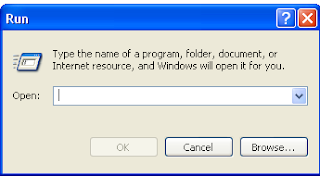






Post a Comment for "Cara melihat spesifikasi laptop / Komputer di Windows 10, 8, 7, Vista, dan XP"